本人確認書類の提出方法は3パターンあります。
■A、個人(TRUSTDOCK本人確認) ※健康保険証(住民票)以外
■B、個人(クラウドワークス本人確認) ※健康保険証(住民票)、そのほか弊社基準により割り振りされる場合があります
■C、法人本人確認書類については以下の手順で提出をおこなってください。
■A、個人(TRUSTDOCK本人確認) ※健康保険証(住民票)以外
1、ページ右上の名前を選択
2、「
本人確認書類提出」を選択
3、本人確認書類に必要な書類を準備の上、「本人確認をはじめる」を選択
4、本人情報を入力
5、「次へ」を選択
6、本人確認書類提出パターンを選択して「本人確認をする」を選択
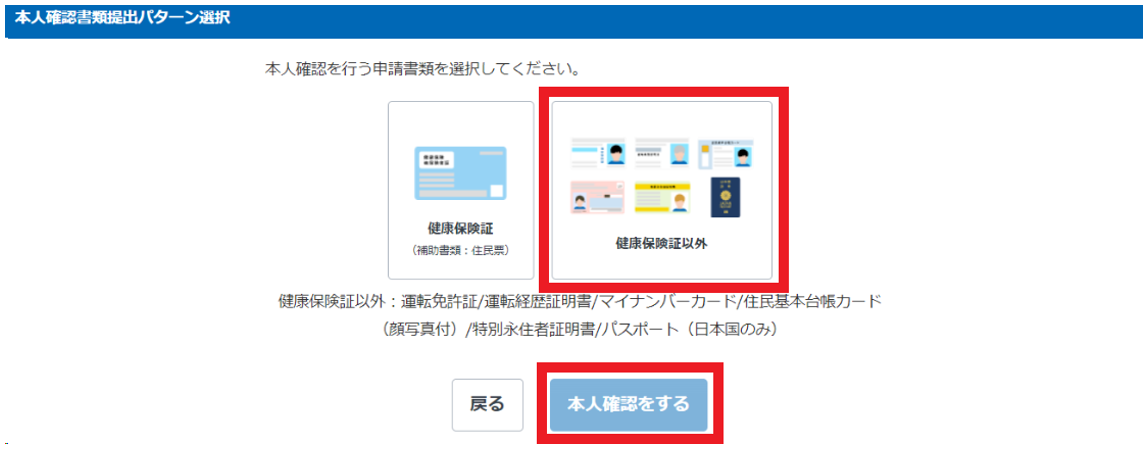
7、外部サービス「TRUSTDOCK」での本人確認に同意する場合は「同意して書類を提出する」を選択
※「TRUSTDOCK」での本人確認をおこなわない場合は「戻る」を選択して「健康保険証(住民票)」での本人確認をおこなってください。
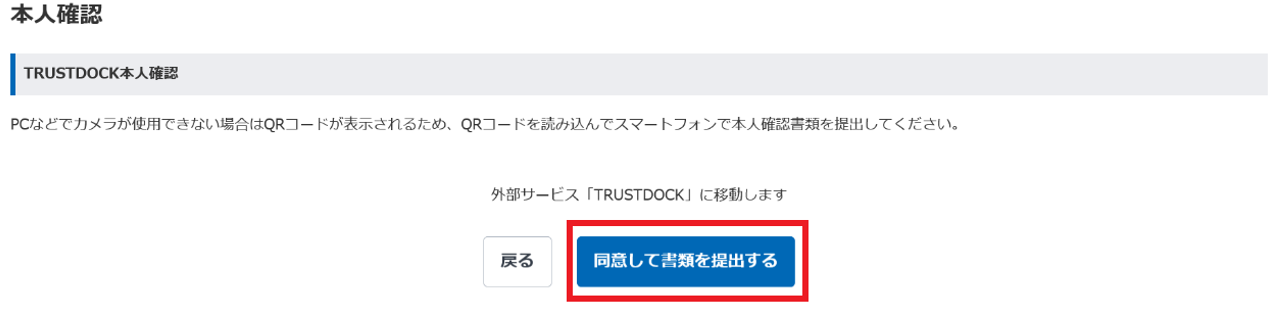
※ウェブカメラに対応していない端末(デバイス)の場合は「同意して書類を提出」を選択後にQRコードが表示されますので、スマートフォンのカメラでQRコードを読み取って本人確認をすすめてください。
8、提出する公的身分証を選択
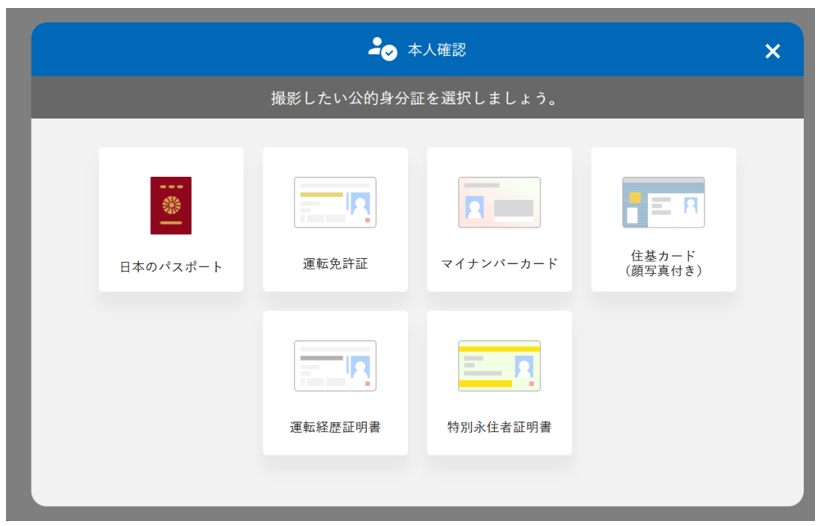
9、公的身分証の準備が完了したら「撮影画面へ」を選択
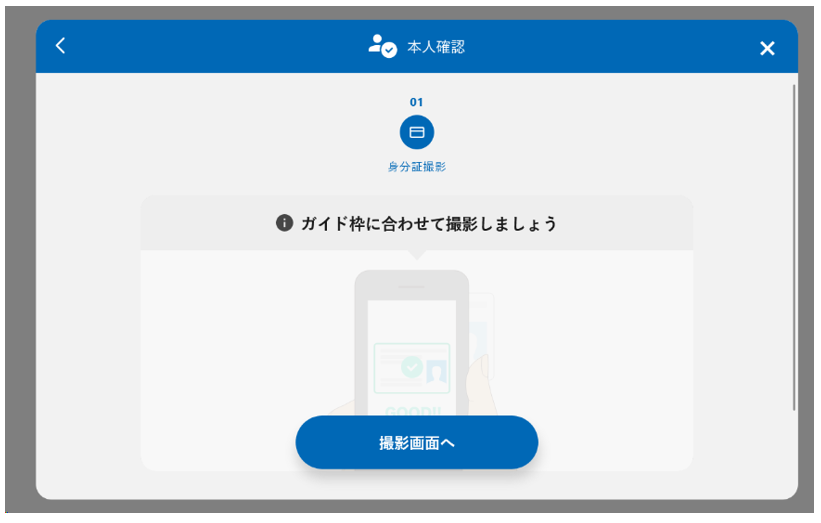
10、公的身分証明書をガイド枠にあわせて「撮影する」ボタンを選択
※撮影がうまくいかない場合は「【共通】本人確認TRUSTDOKでうまく撮影できない」をご参照ください
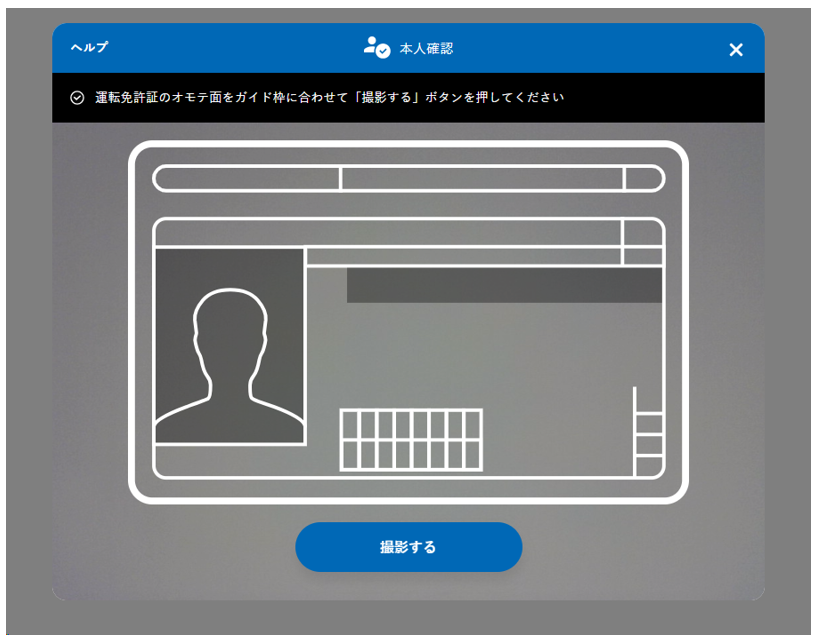
11、「完了」を選択して申請完了
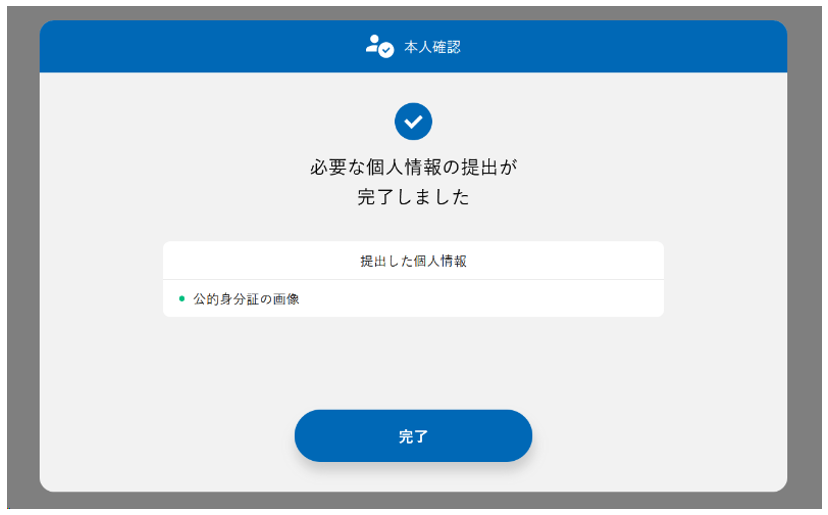 ■B、個人(クラウドワークス本人確認)
■B、個人(クラウドワークス本人確認) ※健康保険証(住民票)、そのほか弊社基準により割り振りされる場合があります
1、ページ右上の名前を選択
2、「
本人確認書類提出」を選択
3、本人確認書類に必要な書類を準備の上、「本人確認をはじめる」を選択
4、本人情報を入力
5、「次へ」を選択
6、本人確認書類提出パターンを選択して「本人確認をする」を選択
7、本人確認書類をアップロードし「本人確認申請をする」を選択
※アップロードがうまくいかない場合は「【共通】本人確認画像がアップロードできない」をご参照ください。
■C、法人1、ページ右上の名前を選択
2、「
本人確認書類提出」を選択
3、本人確認書類に必要な書類を準備の上、「本人確認をはじめる」を選択
4、本人情報を入力
5、「次へ」を選択
6、本人確認書類をアップロードし「本人確認申請をする」を選択
※本人確認の完了に要する期間は5営業日程度です。
提出可能な本人確認書類は以下をご確認ください。
【共通】本人確認に使える書類について誤った情報を提出した場合、申請結果を受け取り次第改めて申請をお願いします。
※本人確認申請中は申請の取り下げができません。
